很多朋友都想要知道u盘扫描修复错误的方法是什么,其实u盘扫描修复错误的操作方法还是蛮简单的,大家肯定早就想要知道方法了吧?也罢,下面win7之家小编就给大家带来u盘扫描修复错误图文教程,希望大家都能够学会这个方法。
将U盘插入计算机的USB接口。

u盘扫描修复错误图文教程图1
打开我的电脑,右击可移动磁盘图标。选择属性。
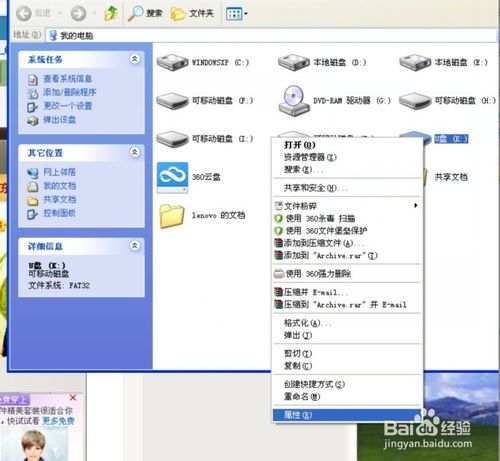
u盘扫描修复错误图文教程图2
点击工具选项卡。
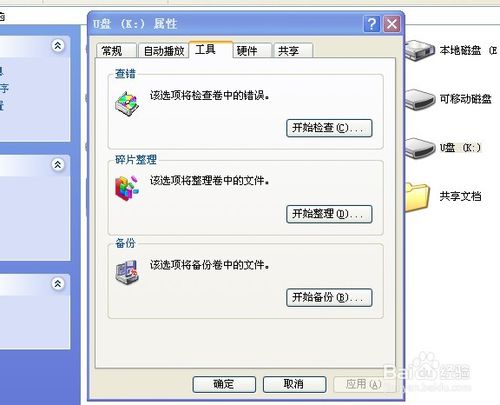
u盘扫描修复错误图文教程图3
点击开始检查按钮。
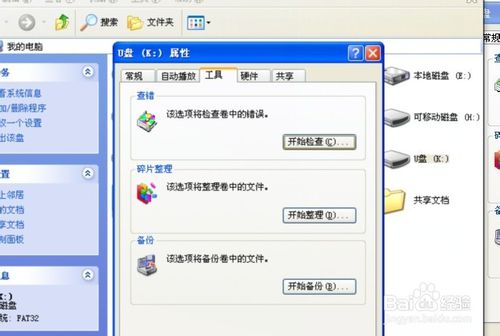
u盘扫描修复错误图文教程图4
选中“自动修复文件系统错误”和“扫描并尝试恢复坏扇区”选项,然后点击开始。
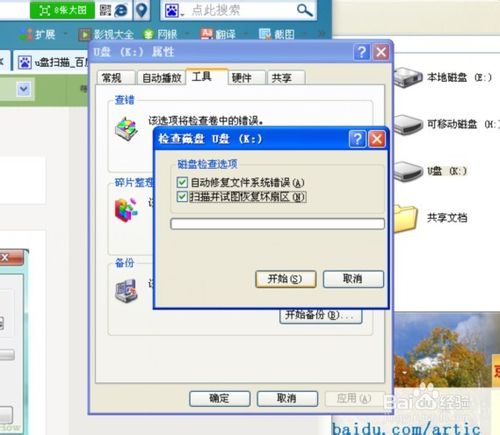
u盘扫描修复错误图文教程图5
等待扫描结束,点击关闭。即可修复U盘。
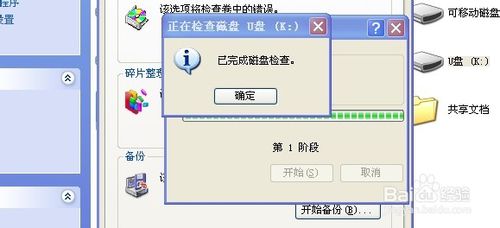
u盘扫描修复错误图文教程图6
以上就是u盘扫描修复错误图文教程啦,大家是否都已经学会了这个方法呢?说实话小编觉得这个方法还是蛮不错的,如果大家真心想要学习的话,那就赶紧收藏起来备用,免得以后后悔哦。看过这篇教程的朋友还喜欢:联想win7主题下载。
Copyright ©2018-2023 www.958358.com 粤ICP备19111771号-7 增值电信业务经营许可证 粤B2-20231006